Spotify oferuje niezrównane wrażenia słuchowe. Może się jednak zdarzyć, że zechcesz słuchać ulubionych utworów Spotify w trybie offline lub na urządzeniach, które nie obsługują aplikacji Spotify. Do tego zmierza proces przekonwertuj playlistę Spotify na MP3 pliki stają się niezwykle przydatne.
W tym artykule przeprowadzimy Cię przez proces konwersji list odtwarzania Spotify do formatu MP3, szczególnie przy użyciu darmowy konwerter Spotify na MP3, dzięki czemu możesz mieć swoje ulubione utwory w uniwersalnym formacie pliku audio, który można odtwarzać na dowolnym urządzeniu. Przyjrzymy się różnym metodom i narzędziom, które upraszczają proces konwersji, dzięki czemu możesz cieszyć się wybranymi listami odtwarzania nawet bez aktywnego połączenia z Internetem.
Jeśli więc jesteś gotowy, aby przejąć kontrolę nad swoimi listami odtwarzania Spotify i udostępnić je jako pliki MP3, zapoznaj się z przewodnikiem krok po kroku i odkryj dostępne opcje konwersji list odtwarzania Spotify na MP3 bez wysiłku.
Przewodnik po zawartości Część 1: Jak pobierać listy odtwarzania Spotify za pomocą subskrypcji Premium?Część 2: Gdzie Spotify zapisuje pobrane listy odtwarzania i lokalnie śledzi pliki na Twoim urządzeniu?Część #3: Najlepsza metoda konwersji listy odtwarzania Spotify na MP3: Narzędzie do odblokowywania muzyki SpotifyPodsumowanie
Część 1: Jak pobierać listy odtwarzania Spotify za pomocą subskrypcji Premium?
Metoda nr 1: Korzystanie z aplikacji komputerowej
Zanim porozmawiamy o tym, jak przekonwertować listę odtwarzania Spotify na MP3, porozmawiajmy najpierw o funkcji premium. Jak Spotify Premium subskrybent, masz tę zaletę, że możesz pobierać swoje ulubione listy odtwarzania i słuchać ich offline.
Jest to szczególnie przydatne, gdy jesteś w podróży, masz ograniczony dostęp do Internetu lub po prostu wolisz, aby Twoja kolekcja muzyczna była zapisana lokalnie jako pliki MP3. W tym artykule przeprowadzimy Cię przez proces pobierania list odtwarzania Spotify przy użyciu subskrypcji Premium na urządzenia stacjonarne.
- Krok #1: Zainstaluj aplikację Spotify na komputer. Aby rozpocząć, upewnij się, że masz zainstalowaną aplikację komputerową Spotify na swoim komputerze. Możesz pobrać go z oficjalnej strony Spotify i postępować zgodnie z instrukcjami instalacji dotyczącymi Twojego systemu operacyjnego.
- Krok #2: Otwórz aplikację Spotify i zaloguj się. Uruchom aplikację komputerową Spotify i zaloguj się do swojego konta Premium przy użyciu swoich danych uwierzytelniających. Jeśli nie masz subskrypcji Premium, musisz zaktualizować swoje konto, aby uzyskać dostęp do funkcji pobierania.
- Krok #3: Utwórz listę odtwarzania lub wybierz istniejącą. Następnie utwórz nową listę odtwarzania lub wybierz istniejącą, którą chcesz pobrać. Listę odtwarzania można utworzyć, klikając przycisk „Nowa playlista ” znajdujący się na lewym pasku bocznym aplikacji Spotify. Jeśli masz już listę odtwarzania, którą chcesz pobrać, po prostu wybierz ją z listy.
- Krok #4: Włącz przełącznik „Pobierz”.. Po wybraniu listy odtwarzania zauważysz przełącznik oznaczony „Pobierz” znajdujący się w prawym górnym rogu okna listy odtwarzania. Kliknij przełącznik, aby włączyć funkcję pobierania dla wybranej listy odtwarzania. Przełącznik powinien zmienić kolor na zielony, co oznacza, że playlista będzie teraz dostępna do słuchania w trybie offline.
- Krok #5: Poczekaj na zakończenie pobierania. Po włączeniu funkcji pobierania Spotify automatycznie rozpocznie pobieranie listy odtwarzania na komputer. Czas pobierania zależy od rozmiaru listy odtwarzania i szybkości połączenia internetowego. Możesz śledzić postęp pobierania w aplikacji Spotify.
- Krok #6: Uzyskaj dostęp do pobranych list odtwarzania. Po zakończeniu pobierania możesz uzyskać dostęp do pobranych list odtwarzania, klikając przycisk „Twoja biblioteka” znajdującą się na lewym pasku bocznym aplikacji Spotify. Stamtąd przejdź do „Listy”, aby znaleźć pobrane listy odtwarzania.
- Krok #7: Ciesz się pobranymi listami odtwarzania offline. Gratulacje! Pomyślnie pobrałeś swoje listy odtwarzania Spotify za pomocą subskrypcji Premium na swoje urządzenie stacjonarne. Możesz teraz cieszyć się ulubioną muzyką offline, po prostu wybierając pobraną listę odtwarzania i odtwarzając ją w aplikacji Spotify, nawet bez połączenia z Internetem.
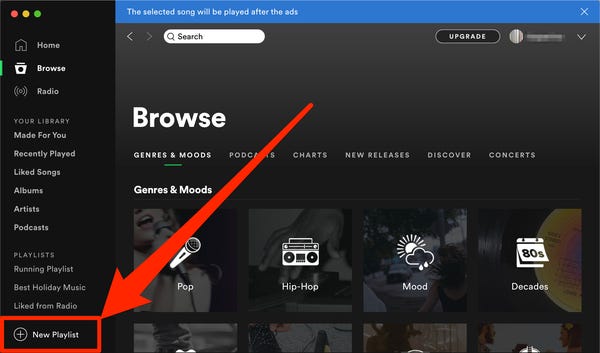
Metoda nr 2: Korzystanie z aplikacji mobilnej
Pobieranie list odtwarzania Spotify w aplikacji mobilnej to kolejny wygodny sposób na dostęp do ulubionej muzyki offline. Dzięki subskrypcji Spotify Premium możesz wykonać te proste czynności, aby przekonwertować playlistę Spotify na MP3 na swoim urządzeniu mobilnym:
- Zainstaluj aplikację mobilną Spotify : Pobierz i zainstaluj aplikację Spotify ze sklepu z aplikacjami na swoim urządzeniu.
- Zaloguj się do swojego konta premium : Uruchom aplikację Spotify i zaloguj się przy użyciu danych logowania do konta Premium. Jeśli nie jesteś subskrybentem Premium, musisz zaktualizować swoje konto, aby uzyskać dostęp do funkcji pobierania.
- Znajdź i wybierz listę odtwarzania : Przeglądaj lub wyszukaj listę odtwarzania, którą chcesz pobrać. Po znalezieniu dotknij go, aby go otworzyć.
- Włącz przełącznik „Pobierz”. : w prawym górnym rogu ekranu listy odtwarzania zobaczysz przełącznik oznaczony jako „Pobierz”. Stuknij w nią, aby włączyć funkcję pobierania listy odtwarzania. Przełącznik dwustabilny powinien zmienić kolor na zielony, co oznacza, że playlista będzie teraz dostępna do słuchania w trybie offline.
- Poczekaj na zakończenie pobierania : Spotify rozpocznie pobieranie listy odtwarzania na Twoje urządzenie mobilne. Czas pobierania będzie się różnić w zależności od rozmiaru listy odtwarzania i szybkości połączenia internetowego. Możesz śledzić postęp pobierania na ekranie listy odtwarzania.
- Uzyskaj dostęp do pobranych list odtwarzania : Po zakończeniu pobierania przejdź do „Twoja biblioteka” w aplikacji. Pod "Listy”, znajdziesz sekcję oznaczoną „Pobrane” lub „Offline”. Stuknij w nią, aby wyświetlić wszystkie pobrane listy odtwarzania.
- Ciesz się pobranymi listami odtwarzania w trybie offline: Teraz możesz cieszyć się pobranymi listami odtwarzania w trybie offline, wybierając je z sekcji „Pobrane” lub „Offline” w swojej bibliotece.
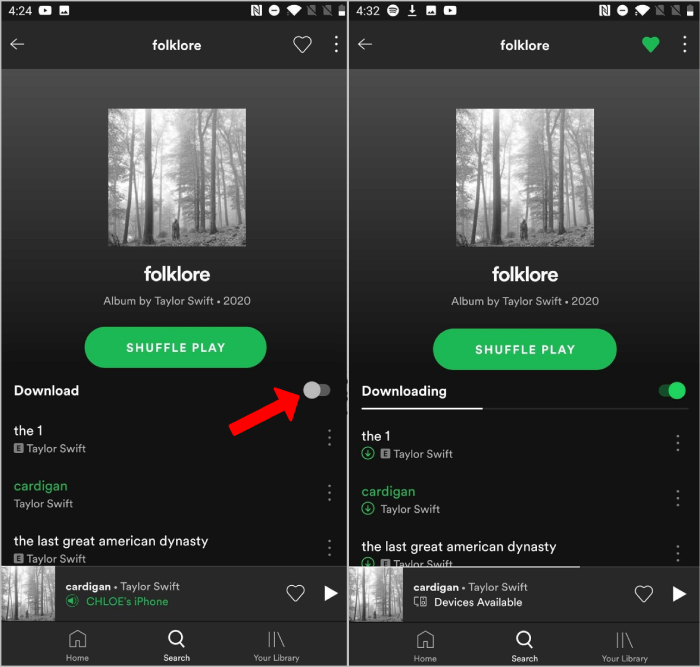
Część 2: Pobierz playlisty Spotify bezpłatnie online
Możesz także konwertować listy odtwarzania Spotify do formatu MP3 za pomocą bezpłatnych narzędzi online, bez konieczności instalowania żadnego oprogramowania.
Część 3: Gdzie Spotify zapisuje pobrane listy odtwarzania i lokalnie śledzi pliki na Twoim urządzeniu?
Jeśli chcesz łatwo przekonwertować listę odtwarzania Spotify na MP3, przejdź do następnej sekcji. Ale jeśli chcesz wiedzieć, gdzie są zapisywane pliki lokalne, czytaj dalej. Gdy pobierasz listy odtwarzania i utwory ze Spotify, pliki są zapisywane lokalnie na Twoim urządzeniu, dzięki czemu możesz słuchać ich offline.
Konkretna lokalizacja, w której Spotify zapisuje te pliki, różni się w zależności od urządzenia i systemu operacyjnego. Przyjrzyjmy się różnym lokalizacjom, w których Spotify przechowuje pobrane listy odtwarzania i pliki utworów na różnych urządzeniach.
Na urządzeniach stacjonarnych (Windows i Mac)
Na urządzeniach stacjonarnych, takich jak Windows i Mac, Spotify zapisuje pobrane listy odtwarzania i pliki utworów w wyznaczonym folderze. Domyślna lokalizacja przechowywania pobranych plików jest następująca:
Windows: C:\Users\Twoja nazwa użytkownika\AppData\Roaming\Spotify
W systemie Windows możesz uzyskać dostęp do folderu Spotify, postępując zgodnie z powyższą ścieżką. „Twoja nazwa użytkownika” należy zastąpić rzeczywistą nazwą użytkownika systemu Windows. W folderze Spotify znajdziesz podfoldery zawierające pobrane pliki.
Mac: /Użytkownicy/Twoja nazwa użytkownika/Biblioteka/Application Support/Spotify
Na komputerze Mac folder Spotify można znaleźć, postępując zgodnie z powyższą ścieżką. „Twoja nazwa użytkownika” należy zastąpić rzeczywistą nazwą użytkownika komputera Mac. Podobnie znajdziesz podfoldery w folderze Spotify, w którym przechowywane są pobrane pliki.
Pamiętaj, że nazwy plików w tych folderach mogą być trudne do rozpoznania, ponieważ Spotify używa zaszyfrowanych nazw plików w celu ochrony informacji o prawach autorskich i licencjach.
W telefonach z systemem Android
Na telefonach z Androidem Spotify przechowuje pobrane listy odtwarzania i pliki utworów w pamięci wewnętrznej urządzenia. Konkretna lokalizacja może się różnić w zależności od wersji Androida i producenta urządzenia. Jednak ogólnie pobrane pliki można znaleźć w następującej lokalizacji:
Pamięć wewnętrzna > Android > dane > com.spotify.music > pliki > Spotify > Muzyka
Aby uzyskać dostęp do tej lokalizacji, możesz użyć aplikacji do zarządzania plikami na urządzeniu z Androidem, takiej jak „Pliki” lub „Menedżer plików”. Po przejściu do „Muzyka ”, znajdziesz podfoldery reprezentujące każdą pobraną listę odtwarzania, zawierające odpowiednie pliki utworów.
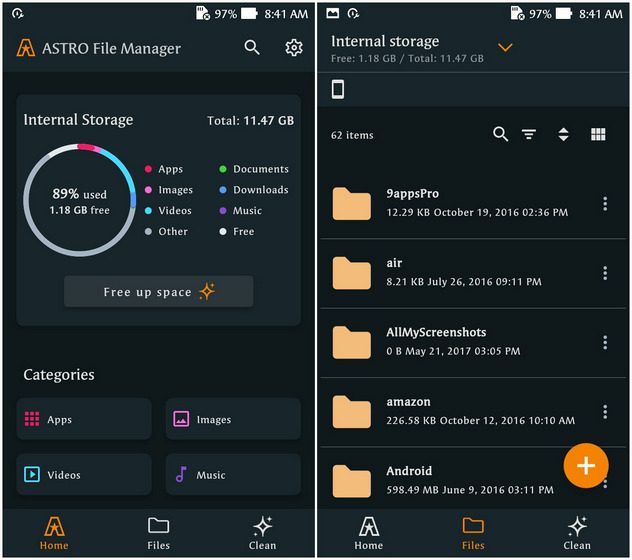
Na telefonach z systemem iOS
Na telefonach z systemem iOS Spotify stosuje inne podejście do przechowywania pobranych list odtwarzania i plików utworów ze względu na ograniczenia nałożone przez system operacyjny iOS. Niestety Spotify nie zapewnia bezpośredniego dostępu do pobranych plików na urządzeniach z systemem iOS.
Pobrane pliki są bezpiecznie przechowywane w aplikacji Spotify i można uzyskać do nich dostęp i odtwarzać je wyłącznie w trybie offline aplikacji Spotify. W przeciwieństwie do urządzeń z systemem Android i komputerów stacjonarnych nie można uzyskać dostępu do pobranych plików bezpośrednio przez system plików iOS. Ma to zapewnić ochronę praw autorskich i umów licencyjnych.
Część #4: Najlepsza metoda konwersji listy odtwarzania Spotify na MP3: Narzędzie do odblokowywania muzyki Spotify
Proces do przekonwertuj playlistę Spotify na MP3 pozwala na przechowywanie ulubionych utworów w uniwersalnym formacie pliku audio, który można odtwarzać na dowolnym urządzeniu. Chociaż dostępne są różne metody, jednym z najskuteczniejszych sposobów konwersji list odtwarzania Spotify na MP3 jest użycie Narzędzie do odblokowania muzyki Spotify. Zobaczmy, jak działa to narzędzie i dlaczego jest uważane za jedną z najlepszych metod konwertowania list odtwarzania Spotify na MP3.
Darmowe pobieranie Darmowe pobieranie
Spotify Music Unlocker to oprogramowanie innej firmy lub usługa online przeznaczona do usunąć ochronę DRM wdrożoną przez Spotify na jego utworach. Ochrona DRM ogranicza nieautoryzowane kopiowanie i dystrybucję treści chronionych prawem autorskim, w tym muzyki. Spotify Music Unlocker pomaga wyodrębnić dźwięk z list odtwarzania Spotify i przekonwertować go na powszechnie obsługiwany format MP3.
Oto kroki, aby z niego skorzystać:
Krok 1: Rozpocznij procedurę, uruchamiając narzędzie.
Krok 2: Zlokalizuj i wybierz „Otwórz odtwarzacz internetowy Spotify " w Spotify Music Unlocker.

Krok #3: Zaloguj się przy użyciu swoich danych uwierzytelniających Spotify. Możesz otworzyć konto, jeśli jeszcze go nie masz.

Krok #4: Możesz przeciągnąć i upuścić album lub listę odtwarzania na zieloną ikonę „Dodaj” lub kliknąć przycisk zielony przycisk „Dodaj”. aby dodać go do listy konwersji.

Krok #5: Przeciągnij i upuść pojedynczy utwór na niebieską ikonę, aby dodać go do listy konwersji.
Krok #6: Wybierz żądany format wyjściowy, takie jak MP3, M4A, WAV lub FLAC. Folder docelowy, w którym zostaną zapisane przekonwertowane pliki, jest ustawieniem opcjonalnym.

Krok #7: Wybierz pliki, które chcesz przekonwertować i kliknij konwertować.

Narzędzie Spotify Music Unlocker Tool jest często uważane za preferowaną metodę konwertowania list odtwarzania Spotify na MP3 z pewnych powodów. Narzędzie ma na celu zachowanie oryginalnej jakości dźwięku utworów Spotify podczas procesu konwersji, dzięki czemu możesz cieszyć się wysokiej jakości plikami MP3.
Ludzie również czytają Jak przesłać MP3 do Spotify: prosty przewodnik krok po kroku Jak odtwarzać listy odtwarzania Spotify na Alexa: The Ultimate Guide
Podsumowanie
Spotify Music Unlocker zachowuje ważne metadane, takie jak tytuł utworu, nazwa wykonawcy, informacje o albumie, a nawet okładka albumu, w przekonwertowanych plikach MP3. Oprogramowanie oferuje możliwość konwersji całych list odtwarzania lub wielu utworów jednocześnie, oszczędzając czas i wysiłek. Raz musisz przekonwertuj listę odtwarzania Spotify na mp3, możesz słuchać tych list odtwarzania w trybie offline, bez potrzeby aktywnego połączenia internetowego lub aplikacji Spotify.
Napisane przez Rosie
Ostatnia aktualizacja: 2023-05-31